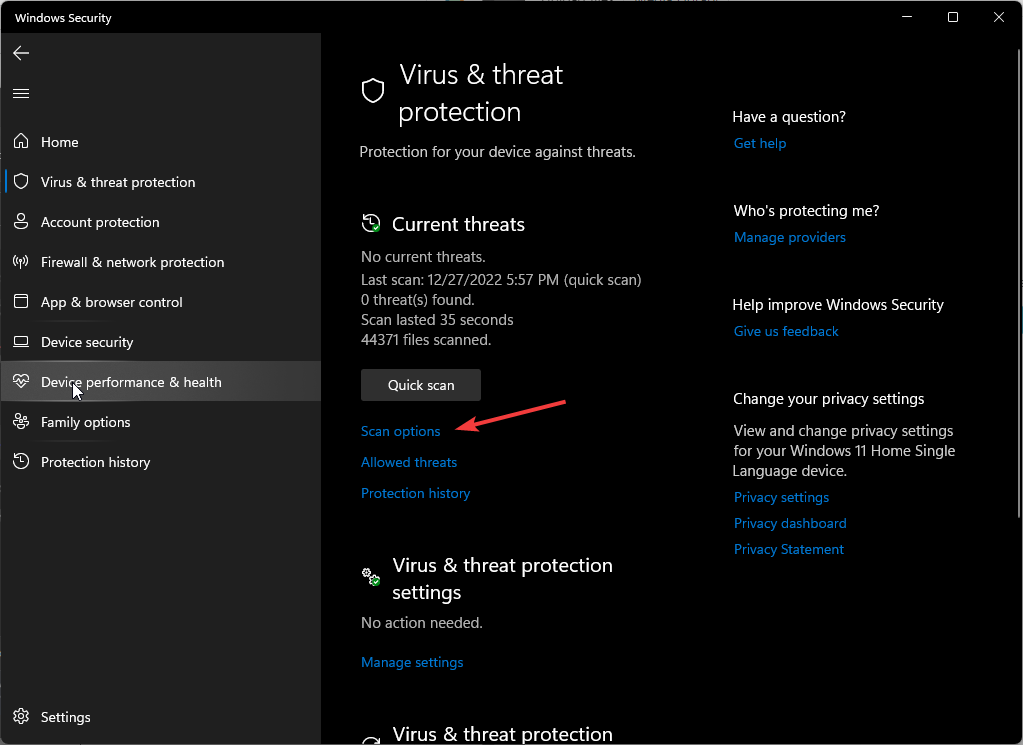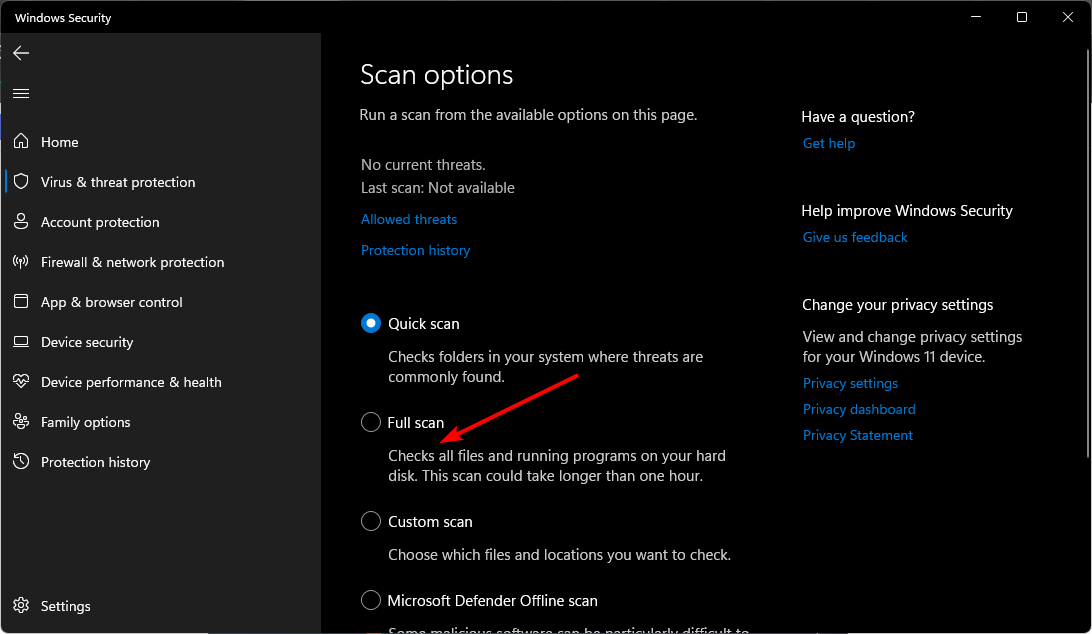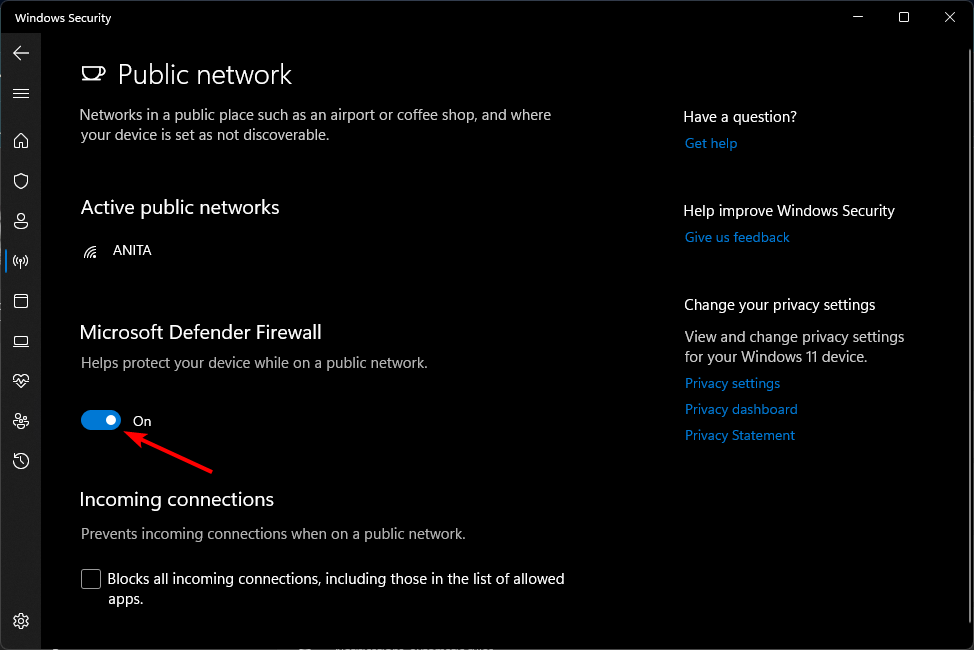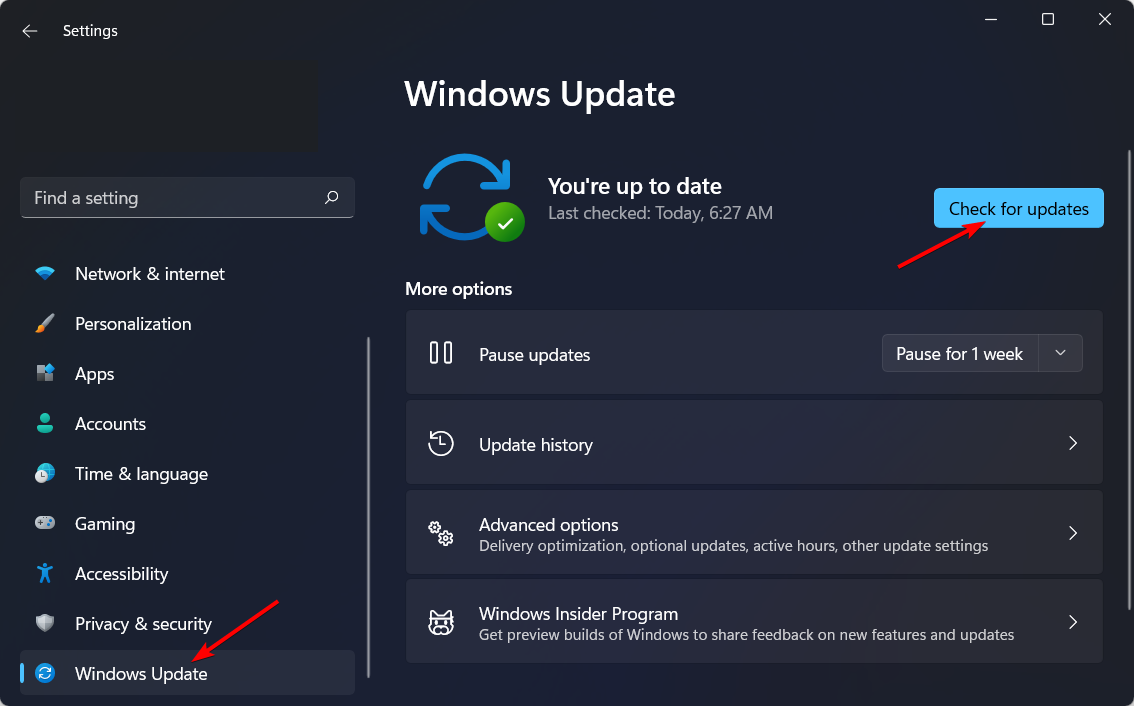Readers help support Windows Report. We may get a commission if you buy through our links.
Read our disclosure page to find out how can you help Windows Report sustain the editorial team. Read more
Viber is a chat messaging app that allows users to communicate with their friends and family members through text messages. While it does its job well most of the time, sometimes Viber is not opening and other times you can’t even install it.
If you have tried installing Viber on your PC and have faced any issues, this article will help you. We have covered all the possible methods that can be used to install Viber on a PC.
Why can’t I install Viber on my PC?
There are a few reasons why you might not be able to install Viber on your PC. Some of them include:
- Geo-restriction – Some applications are only available for certain countries. If Viber is not available in your country, it won’t install. You need to find a way to circumvent geoblocking.
- Firewall/antivirus interference – Your antivirus software may be blocking the installation file from being downloaded from the Internet.
- Hardware requirements – It is possible that your PC does not meet the minimum requirements for running Viber.
- Corrupted download – If you’re downloading Viber from an unofficial site, the installation file may be corrupted hence why you cannot complete the process. Also, check out if Windows 11 can detect pirated software.
- Insufficient space – If you’re running low on memory, you may have trouble completing and installing downloads.
- Outdated OS – If you’re running an older version of Windows, it may not be optimized for the updated version of Viber.
- Unofficial/discontinued version – Some features of Viber are only available on older versions of the app or have been discontinued. This means that even after downloading it, Viber might keep crashing on your PC.
It’s also important to note that if the problem is Viber not installing on your PC, the solutions below may help. However, if it is not an isolated issue and you’re wondering why apps won’t install on your PC, you may need a different approach.
What can I do if Viber is not installing on my PC?
Before you proceed to the slightly technical solutions, try the following:
- Check out the list of supported countries for Viber and ensure your region is listed.
- Ensure your PC meets the minimum system requirements to run Viber.
- Verify that you’re downloading from the official Viber website or Microsoft Store.
- Delete the download file and redownload.
1. Clear hard disk space
- Press the Search icon, type this pc in the search box, then click Open.
- Right-click on the drive you want to clean up and select Properties from the list of available options.
- Click on Disk Cleanup under the Properties window and wait for it to calculate how much space you’ll be able to free.
- Select the types of files you want to delete and click OK (you can delete temporary files, log files, files in your recycle bin, etc.).
- Click on Clean Up System Files and wait until the cleaner calculates everything. It will give you even more free space by cleaning some unnecessary system files.
- Press OK after you make your selection to confirm the deletion.
Performing a Disk Cleanup is just one of the many ways available to free some hard disk space. Don’t forget to check out our comprehensive article on more ways to get rid of junk files and unwanted apps.
2. Use a VPN
One of the most reliable solutions to this problem is to use a VPN to get around your region’s restrictions and bypass Viber’s server block. In this case, you can use a VPN that masks your IP address, making it impossible for an ISP to recognize your device.
Here’s how you can easily get one of the best VPN services:
- Download and install ExpressVPN from their official website.

- Open the app and select Choose location to view all the available IP locations.
- Click on the Recommended button and pick your region.
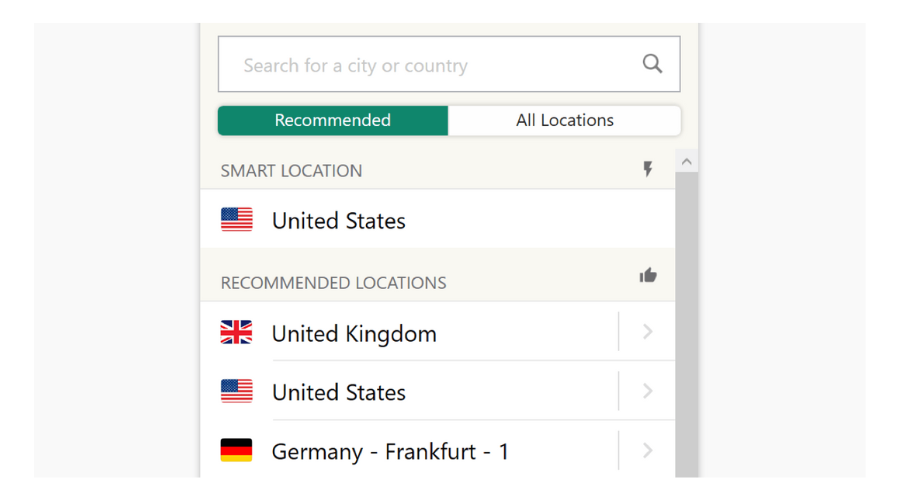
- Enjoy using the ExpressVPN service.
A VPN will allow you to access content on Viber from anywhere in the world.
ExpressVPN
Never worry about geo-blocking and solve connectivity issues with this powerful VPN solution.
3. Scan for viruses
- Press the Windows key, search Windows Security and click Open.
- Select Virus & threat protection.
- Next, press Quick scan under Current threats.
- If you don’t find any threats, proceed to perform a full scan by clicking on Scan options just below Quick scan.
- Click on Full scan to perform a deep scan of your PC.
- Wait for the process to finish and restart your system.
- Recent Windows 11 update lets you disable profanity filter in voice typing
- Microsoft wants Windows 10 users to upgrade to Windows 11 or Copilot + PCs
- Windows 11 KB5055627 update makes File Explorer more fluid
- A few keyboard settings are moving from Control Panel to Settings app in Windows 11
- Details of Windows 11 25H2 spotted in the wild; likely to be a smaller update
4. Disable antivirus/firewall temporarily
- Hit the Windows button, type Windows Security in the search bar, and click Open.
- Click on Firewall & network protection then select Public network.
- Locate Microsoft Defender Firewall and toggle the off button.
5. Update your OS
- Hit the Windows key and click on Settings.
- Select Windows Update on the left pane then click on Check for updates.
- If available, click Download & install.
We have a lot more in store so if you have problems with Viber not delivering your messages, or system temporary failure, check out our article for quick fixes.
Don’t forget to acquaint yourself with offline messaging apps so that you can stay connected to your friends and family even without an internet connection.
In the comment section below, Share which method worked for you if Viber was not installed on your PC.
Claire Moraa
Windows Software Expert
Claire has a knack for solving problems and improving the quality of life for those around her. She’s driven by rationality, curiosity, and simplicity, and always eager to learn more about Microsoft’s products.
With a background in teaching and reviewing, she breaks down complex topics into easily understandable articles, focusing mostly on Windows 11, errors, and software.
Почему не устанавливается Viber на компьютер
Из-за чего не устанавливается Вайбер на компьютер? Инсталлировав мессенджер на мобильный телефон, можно также использовать и ПК версию программы для удобства использования дома. Иногда у начинающих пользователей могут возникнуть затруднения с её установкой. В этой статье будет рассказано, почему не устанавливается Вайбер на ПК, и предложены методы устранения возможных проблем.
Причины
Для того чтобы решать любые неполадки, нужно для начала разобраться в их причинах. Среди наиболее распространенных, связанных с установкой мессенджера на компьютер Windows 10 или Windows 7 можно выделить следующие:
- отсутствие свободного места на диске
- на ПК уже имеется предыдущая версия программы
- неисправный инсталляционный файл
- блокировка установки антивирусным ПО
Разберем каждый из перечисленных вариантов в деталях.
Отсутствие свободного места
Иногда программа не устанавливается и выдает ошибку из-за того, что попросту нет места для её файлов на жестком диске. Откройте компьютер и посмотрите на состояние системного раздела. Если места нет, то попробуйте запустить очистку из меню свойств диска, а если со свободным местом все в порядке, то перейдите к следующему способу устранения проблемы.
Установлена предыдущая версия мессенджера
Иногда уже имеющиеся программа, или не полностью удаленная старая версия, может мешать установке обновленного мессенджера. Чтобы проверить наличие приложения на компьютере, откройте «Параметры» и перейдите в раздел «Приложения и возможности», отыщите в появившемся списке Вайбер.
Если программа присутствует на компьютере — удалите её и после этого запустите установку новой версии.
Также для удаления можно воспользоваться специальными приложениями, например IObit или Revo Uninstaller, которые помогут полностью очистить компьютер от оставшихся файлов старой версии.
Неисправный инсталляционный файл
Зачастую ошибки при инсталляции возникают когда используется установочный пакет, скачанный со стороннего ресурса. Чтобы изначально избавить себя от такой проблемы, загрузите официальную версию программы. В ОС Windows 10 имеется возможность скачать Viber из магазина Майкрософт, а для других систем включая Windows XP, можно использовать онлайн инсталлятор или установочный пакет.
Блокировка программы антивирусным ПО
Иногда программы могут блокироваться антивирусными приложениями ошибочно, принимая их за вирус. В таком случае нужно добавить их в список исключений. Такой список также может называться «белым», все зависит от типа антивируса, который используется на компьютере. Общая инструкция выглядит следующим образом:
- Откройте антивирусное ПО и перейдите в его «Настройки». В программах они могут находится в разных местах.
- Далее найдите опцию «Исключения» или «Белый список» и добавьте туда установочный файл Вайбера.
Теперь антивирус не будет блокировать программу.
Если Viber инсталлируется на ПК с помощью веб установщика, то следует проверить скорость интернет-подключения. Программа загружает требуемые файлы из сети, и вполне возможно, что на данный момент попросту не хватает скорости передачи данных.
В крайнем случае, если никак не получается устранить проблему, можно обратиться в службу тех. поддержки мессенджера, при этом рекомендуется максимально кратко описать суть появившейся проблемы, и по возможности приложить снимок экрана с ошибкой.
Источник
Почему не устанавливается Viber на компьютер с Windows
Почему не устанавливается Вайбер на ПК или ноутбук с Виндовс или на телефон? Причины могут быть разными, начиная от файла, скачанного с ошибкой, и заканчивая нехваткой памяти в устройстве. Рассмотрим, почему не получается скачать Viber на ПК и смартфон, как быстро избавиться от ошибки.
Не устанавливается и не работает Viber
Проблему, почему не устанавливается Вайбер, можно решить самостоятельно. Для этого придется выполнить ряд проверок и убедится, что устанавливаемая версия официальная, не содержит ошибок.
Скачать мессенджер можно бесплатно. Столкнуться с проблемами можно не только на этапе скачивания, но и во время установки или входа в личный профиль. Чтобы получить последнюю сборку Viber и избавиться от большинства ошибок, загружайте мессенджер только через официальный сайт.
Важно. Если Вайбер не закачивается на старое устройство, возможно, не подходит версия ОС или используется слабый процессор. В этом случае работать с Viber не получится.
Как исправить ошибку на компьютере
Если не скачивается Вайбер или появляется ошибка при установке, нужно проверить наличие свободного места на жестком диске, убедиться, что есть интернет-подключение, временно отключить антивирус.
На работу мессенджера может повлиять и малое количество оперативной памяти. В этом случае рекомендуется закрыть программы, которые не используются или даже перезапустить компьютер.
Если ПК сильно устарел и на нем установлена старая версия Windows, запустить мессенджер не получится, не помогут даже взломанные версии, которые предлагаются в сети.
Где скачивать Вайбер
Скачивать мессенджер рекомендуется на официальном сайте. Чтобы загрузить установочный файл на русском языке, следуйте инструкции:
- Перейдите на портал viber.com.
- Нажмите на вкладку «Скачать», она расположена на панели сверху.
- Версия для компьютера расположена справа.
- Кликните по кнопке, чтобы закачать версию для Windows или Mac OS.
Скачать Вайбер можно бесплатно. Версия на русском языке не требует настройки, подключиться к телефону и выполнить синхронизацию можно с помощью специального QR-кода.
Отключение антивируса
Почему не скачивается Вайбер? На это может повлиять несколько причин, вот основные из них:
- не хватает памяти на жестком диске ПК;
- нестабильное подключение к сети;
- ошибка в базах антивируса.
Наиболее частой проблемой, при которой не получается скачать установочник Viber на ПК – антивирус. Программа определяет файл как вредоносный и блокирует его скачивание, загрузка прекращается. Если мессенджер загружается из официального сайта, бояться не стоит, если скачиваете программу через неофициальный портал – возможно, в файле действительно есть вирус.
Что делать? Загружайте Вайбер только через официальный сайт. Если ошибка повторилась, временно отключите антивирус, скачайте файл и установите его. Обычно отключить антивирус можно через панель снизу справа.
Внимание. Загружайте файл только через официальный сайт viber.com. Если скачивание идет через сторонний портал, отключать защиту не рекомендуется.
Проверка интернет-подключения
Не могу скачать Вайбер – такую проблему можно встретить, если не хватает скорости подключения или интернет часто отключается.
Проверить наличие сети просто. Для этого откройте браузер и войдите на любой сайт. Если страничка загрузилась – интернет работает.
Чтобы проверить скорость сети, нужно использовать специальный сервис, например Speedtest:
- Откройте браузер.
- Войдите на сайт Speedtest.
- Нажмите на клавишу запуска тестирования.
Сервис проверит скорости скачивания и загрузки, если показатели менее 1-2 Mbps, обратитесь к своему оператору. Сейчас интернет работает на скорости 100-200 Mbps, при таких показателях проблем со скачиванием быть не должно.
Важно. При Wi-Fi подключении скорость может быть снижена. Для исправления ошибки перезагрузите роутер.
Проверка свободного места
Если не получается установить Вайбер, проблема может быть связана с версией программы или с отсутствием места на жестком диске. Современные компьютеры оснащены мощными накопителями, однако владельцы старых ПК считают каждый мегабайт.
Как проверить место на жестком диске:
- Перейдите в «Этот компьютер» или «Мой компьютер».
- В разделе «Устройства и диски» посмотрите на количество доступной памяти на диске С.
- Если памяти менее чем 200-400 МБ, рекомендуется выполнить очистку.
Как освободить свободное место на диске ПК? Для этого удалите ненужные приложения, картинки, видео и фото. Много места могут занимать и компьютерные игры.
Важно. Отсутствие памяти на ПК проблема редкая, однако, проверка будет не лишней. Также можно удалить ненужные файлы с рабочего стола, это тоже освободит немного места.
Неподходящая версия Viber
Если не устанавливается Вайбер на Виндовс или MAC, следует проверить версию загруженного файла. Проблема может крыться в скачанном файле, который не подходит для текущей операционной системы.
На официальном сайте можно скачать разные версии Вайбер. Если используется старый компьютер, придется искать сборку именно для этой операционной системы. Вот как найти подходящий Viber:
- На официальном сайте откройте раздел «Скачать».
- Прокрутите страницу вниз.
- Справа доступны разные версии установочных файлов, внимательно прочитайте список и выберите подходящий вариант для своего ПК.
Если Вайбер не устанавливается на компьютер Windows, возможно, остались временные файлы после неправильного удаления прежней версии мессенджера. В этом случае скачайте бесплатный сервис Ccleaner и выполните очистку компьютера. После выполнения операции перезагрузите ПК, затем попробуйте снова начать установку.
Совет. Если ПК слабый, закройте все лишние программы, затем начинайте установку мессенджера.
Не получается установить Вайбер на телефон
Если на компьютере нужно выбирать правильную версию и самостоятельно закачивать и запускать установочный файл, то на смартфонах все проще. Для успешной установки рекомендуется использовать официальный магазин, ошибки при этом возникают редко.
Что делать, если не устанавливается Вайбер на мобильнике:
- Проверьте остаток памяти через настройки, ее должно быть не менее 150-200 МБ.
- Убедитесь, что есть подключение к интернету, при необходимости можно подключиться к сети Wi-Fi.
- Перезагрузите мобильник, очистите временные файлы с помощью встроенного или стороннего сервиса.
- Почистите кеш в настройках (обычно этот параметр доступен в режиме просмотра памяти в хранилище).
Внимание. Скачивать мобильную версию просто. Для этого войдите в магазин App Store или Play Маркет, напишите название приложения в окне для поиска. Далее остается перейти в карточку Viber и нажать на установку.
Не забудьте предоставить все запрашиваемые разрешения, иначе Вайбер не сможет полноценно работать.
Не устанавливается Вайбер на компьютер или телефон, что делать? Во-первых, загружайте только официальную версию Viber. Во-вторых, убедитесь, что на устройстве достаточно памяти, есть подключение к интернету. Если выполнили все проверки, но установить приложение не получается, обратитесь в службу поддержки.
Источник
Не устанавливается Viber на компьютер, что делать — инструкция
Почему не устанавливается Вайбер на компьютер с Windows или Mac OS? Причины могут быть разными, начиная от неверной версии приложения и заканчивая нехваткой места на жестком диске. Разберемся, как решить проблему, если Вайбер не хочет устанавливаться на компьютер.
Ошибка при установке Viber, что делать
Проблема может возникать в двух случаях: во время скачивания установочного файла и при инсталляции. Для решения придется выполнить несколько несложных действий, они не вызовут проблем даже у пользователей с начинающим уровнем знаний ПК.
Проблема: не скачивается файл. Если не получается скачать установочник, ошибка может быть на сервере Viber, в компьютере пользователя или у оператора интернета.
- Проверьте скорость подключения. Если она слишком низкая, обратитесь к оператору, который предоставляет услуги интернета. Проверить скорость можно на сайте Speedtest. Для тестирования нужно нажать на клавишу «Начать». Если скорость низкая, а пинг высокий – звоните в техподдержку своего оператора.
- Почему не скачивается Вайбер? Переполнена память в компьютере. Как ее освободить, читайте ниже в соответствующем разделе.
- Еще одной причиной, почему не получается скачать мессенджер может стать ошибка на сервере. В этом случае можно перейти на любой сайт с программами и попробовать закачать Вайбер оттуда.
Важно. Прерывать загрузку файла может и установленный антивирус. При скачивании установочника через официальный сайт Viber, защиту можно временно отключить.
Где скачать файл
Почему не устанавливается Вайбер на компьютер с Windows или Mac OS? Причиной может быть файл с ошибкой или взломанное приложение. Рекомендуется скачивать мессенджер только с проверенных источников, например:
- Официальный портал viber.com.
- Магазин Microsoft Store.
- Проверенный интернет-сайт.
Инструкция, как найти последнюю версию Viber на сайте разработчиков:
- Переходите на портал мессенджера по ссылке.
- Нажимайте на кнопку «Скачать».
- Далее выберите версию операционной системы и нажмите на подходящую кнопку.
- Загрузка начнется автоматически.
Внимание. Не загружайте установочный файл через торрент-трекеры или неизвестные порталы. Такие установочники могут содержать вирусы.
Проверка свободного места на компьютере
Если не скачивается Вайбер или не устанавливается, следует проверить остаток места в памяти. Для корректной работы требуется не менее 150-300 МБ места, если диск переполнен на экране появится ошибка и установка не будет завершена.
Как проверить остаток памяти:
- Нажмите на «Этот компьютер».
- Обычно программы устанавливаются на диск С. Убедитесь, что в нем достаточно свободного места.
- Если памяти меньше 150-300 МБ, удалите с рабочего стола ненужные документы, откройте диск через «Этот компьютер», очистите аудио-, видеофайлы, также можно удалить приложения.
После освобождения памяти попробуйте снова установить Вайбер. Если не получится, продолжите поиск ошибок.
Внимание. После очистки места компьютер рекомендуется перезапустить.
Предоставление разрешений
Не устанавливается Вайбер на Виндовс? Проблема может быть в разрешениях. Если при запуске установщика загорается запрос доступе к параметрам компьютера, подтвердите его. Некоторые пользователи боятся появившегося запроса и закрывают его, в этом случае установка завершается автоматически.
После предоставления разрешений, появится окно Viber. Остается нажать на клавишу установки и дождаться завершения процесса.
Совет. Если компьютер слабый, перед запуском инсталляции завершите работу всех приложений. Нехватка оперативной памяти или перегруженный процессор могут стать причиной, почему не устанавливается Вайбер.
Может ли мешать антивирус
Нередкой причиной, почему не устанавливается Вайбер на компьютер, может являться работающий антивирус. Некоторые программы для защиты определяют большинство файлов как потенциально опасные, поэтому блокируют их.
Если Вайбер был скачан из официального источника, бояться не стоит. Временно отключите защиту компьютера, например на 10 минут, а затем снова включите ее. Шаги могут отличаться, это зависит от установленного антивируса. Обычно такие настройки доступны в трее, достаточно лишь кликнуть по значку, который находится рядом с часами.
Важно. Почему не устанавливается Вайбер на Виндовс или Мак? Будьте внимательны при скачивании файла. На сайте разработчиков доступны версии для новых и старых операционных систем. Если на ПК установлена старая ОС, загружайте соответствующий установочник.
Не получается войти в профиль Viber
Получилось скачать и установить Вайбер? Это еще половина дела, ведь нужно войти в свой аккаунт. Мессенджер не работает без мобильного устройства, поэтому для активации придется скачать приложение и на мобильник.
После установки на экране ПК появляется код. В новой версии не нужно вводить свой номер, дожидаться кода для подтверждения. Достаточно взять телефон и выполнить сканирование.
Инструкция, как правильно войти в свой аккаунт Viber на ПК:
- Запустите Вайбер.
- Возьмите телефон, откройте сканер, как показано в инструкции.
- С помощью включившейся камеры выполните сканирование (наведите камеру смартфона на экран ПК).
- Телефон завибрирует, на ПК появится запрос, нажмите на «Синхронизация».
- Снова возьмите телефон, войдите в Вайбер и подтвердите действие кнопкой «Начать».
Если по инструкции войти не получилось, проверьте, подключен ли телефон к интернету, не загрязнен ли объектив камеры. Также можно перезагрузить мобильник.
Совет. Часто пользователи пишут: не могу войти в Вайбер. Подробная инструкция также указана слева от QR-кода, просто выполните шаги так, как рекомендуют разработчики.
Если Вайбер не устанавливается на компьютер с Windows или Mac, проверьте устройство самостоятельно. Закройте ненужные приложения, освободите память на жестком диске, отключите антивирус, перезагрузите Виндовс. Если ничего не помогло и не устанавливается Вайбер, всегда можно написать в службу технической поддержки и подробно описать проблему.
Источник
Использование мессенджера Viber на компьютере значительно упрощает коммуникацию и облегчает работу с контактами. Однако, установить Viber на компьютер Windows 10 может быть вызовом, особенно для тех, кто впервые сталкивается с этим процессом. В данной статье мы разберем основные проблемы, с которыми пользователи могут столкнуться при установке Viber на компьютер Windows 10, и предложим эффективные решения.
Проблема 1: Ошибка при загрузке и установке

Одной из наиболее распространенных проблем является ошибка при загрузке и установке Viber на компьютер Windows 10. Для решения этой проблемы, следуйте следующим шагам:
- Убедитесь, что вы загружаете установщик Viber с официального сайта.
- Проверьте, что ваш компьютер соответствует минимальным системным требованиям, указанным на официальном сайте Viber.
- Очистите временные файлы и кэш вашего браузера.
- Отключите антивирусное программное обеспечение или добавьте установщик Viber в список исключений.
- Попробуйте скачать и установить Viber с использованием альтернативных источников загрузки.
Проблема 2: Отсутствие подключения
Еще одной распространенной проблемой является отсутствие подключения Viber после установки на компьютер Windows 10. Чтобы решить эту проблему, советуем выполнить следующие действия:
- Проверьте ваше интернет-подключение и убедитесь, что оно стабильно и работает правильно.
- Проверьте настройки брандмауэра и антивирусного программного обеспечения, чтобы убедиться, что Viber разрешен для доступа в интернет.
- Перезагрузите компьютер и повторно запустите Viber.
- Убедитесь, что у вас последняя версия Viber, и если нет, обновите ее до последней доступной версии.
Проблема 3: Проблемы с отправкой сообщений и звонками
Если у вас возникли проблемы с отправкой сообщений или звонками через Viber на компьютере Windows 10, рекомендуем выполнить следующие действия:
- Проверьте настройки звука на вашем компьютере, убедитесь, что звук не выключен и настроен правильно.
- Перезагрузите Viber и проверьте наличие обновлений.
- Убедитесь, что ваш компьютер не заблокировал Viber как нежелательную программу или не блокирует доступ к серверам Viber.
- В случае, если проблема сохраняется, свяжитесь с технической поддержкой Viber для получения дальнейшей помощи.

Вам не нужно унывать, если у вас возникли трудности при установке Viber на компьютер Windows 10. Следуйте указанным выше рекомендациям, и вы сможете наслаждаться всеми преимуществами этого удобного мессенджера на своем компьютере.
Итог
Установка Viber на компьютер Windows 10 может быть вызовом, но при правильных действиях, руководствуясь нашими рекомендациями, вы сможете справиться с этой задачей. Не беспокойтесь, если возникли проблемы, просто следуйте изложенным выше шагам и вы обязательно добьетесь успеха. Независимо от того, это ваш первый опыт или вы уже опытный пользователь, полностью наслаждайтесь коммуникацией и преимуществами, которые предлагает Viber на компьютере Windows 10.
Не получается установить Вайбер на компьютер Windows 10

В наше время мессенджеры стали неотъемлемой частью нашей повседневной жизни. Они помогают нам оставаться на связи с друзьями, коллегами и близкими, а также обмениваться сообщениями и файлами. Одним из самых популярных мессенджеров является Вайбер, который доступен для установки на различные платформы, включая Windows 10. Однако, иногда пользователи сталкиваются с проблемами при установке этого приложения на свой компьютер.
Возможные причины проблемы
Существует несколько возможных причин, по которым пользователи могут испытывать трудности при установке Вайбера на компьютер с операционной системой Windows 10:
- Несовместимость версий Windows и Вайбера.
- Проблемы с подключением к интернету.
- Ошибка в процессе установки Вайбера.
- Программное обеспечение, блокирующее установку Вайбера.

Рассмотрим каждую из этих причин подробнее и посмотрим, как их можно решить.
Решение проблемы
1. Проверьте совместимость версий Windows и Вайбера. Проверьте, является ли ваша версия Windows 10 совместимой с последней версией Вайбера. Обычно на официальном сайте Вайбера указаны минимальные системные требования для установки. Если вы используете устаревшую версию Windows 10, попробуйте обновиться до последней версии или проверьте совместимость с более старой версией Вайбера.
2. Проверьте подключение к интернету. Убедитесь, что у вас есть стабильное подключение к интернету. Попробуйте открыть любой веб-сайт, чтобы убедиться, что ваше соединение работает исправно. Если есть проблемы с интернетом, попробуйте перезагрузить маршрутизатор или свой компьютер.
3. Проверьте наличие ошибок при установке Вайбера. Если при установке Вайбера на компьютер вы получаете какие-либо ошибки, попробуйте выполнить следующие действия:
- Перезагрузите компьютер и попробуйте снова установить Вайбер.
- Отключите антивирусное программное обеспечение на время установки и повторите попытку.
- Убедитесь, что у вас есть достаточно свободного места на жестком диске для установки Вайбера.
4. Проверьте наличие блокирующего программного обеспечения. Некоторые программы безопасности и межсетевые экраны могут блокировать процесс установки Вайбера. Попробуйте отключить временно все подобные программы и повторите попытку установки Вайбера.
Итог
Вайбер является одним из самых популярных мессенджеров, который предлагает возможность общаться со своими контактами через компьютер. Однако, иногда пользователи сталкиваются с проблемами при установке Вайбера на компьютер с Windows 10. В данной статье мы рассмотрели возможные причины таких проблем и предложили решения для их устранения. Убедитесь, что вы совместимы с последней версией Вайбера, имеете стабильное подключение к интернету, не блокируете установку программного обеспечения и правильно следуете инструкциям. Если проблема все еще не решена, рекомендуется обратиться в службу поддержки Вайбера для получения дальнейшей помощи.
Не получается установить Вайбер на компьютер Windows 10
В наше время многие пользователи предпочитают использовать мессенджеры для общения, и одним из самых популярных среди них является Вайбер. Он позволяет обмениваться сообщениями, звонить, делиться файлами и многое другое. Однако, установка Вайбера на компьютер с операционной системой Windows 10 может вызывать определенные трудности. В данной статье мы разберем основные проблемы, с которыми пользователи сталкиваются, и предоставим решения.
1. Проверьте системные требования и скачиваемый файл

Перед установкой Вайбера необходимо убедиться, что ваш компьютер соответствует системным требованиям программы. Для работы Вайбера на Windows 10 требуется наличие браузера, поддерживающего технологию WebRTC, такую как Google Chrome или Mozilla Firefox.
Если у вас уже установлен один из этих браузеров, перейдите на официальный сайт Вайбера и скачайте установочный файл. Внимательно проверьте, что загружаемый файл соответствует вашей операционной системе.
2. Проверьте наличие антивирусного ПО и брандмауэра
Антивирусное программное обеспечение и брандмауэры могут иногда блокировать установку Вайбера на компьютере. Убедитесь, что ваше антивирусное ПО или брандмауэр не блокируют установочный файл Вайбера. В случае необходимости отключите временно антивирус или попробуйте добавить Вайбер в список доверенных программ.
3. Обновите операционную систему и драйверы
Предположим, что у вас установлен браузер с поддержкой WebRTC, и вы проверили наличие антивирусных программ и брандмауэров. Если установка Вайбера по-прежнему невозможна, попробуйте обновить операционную систему до последней версии. Настройте автоматическое обновление системы, чтобы всегда иметь актуальную версию вашей операционной системы Windows 10.
Также рекомендуется обновить драйверы вашего компьютера. Посетите сайт производителя вашего компьютера или видеокарты, чтобы загрузить последние версии драйверов.
4. Попробуйте другие средства коммуникации
В случае, если все вышеперечисленные способы не помогли установить Вайбер на компьютере Windows 10, можно попробовать другие средства коммуникации. Существует множество альтернативных мессенджеров, которые также поддерживают обмен сообщениями и звонки. Некоторые из них включают WhatsApp, Telegram, Skype и Discord.

Но несмотря на это, Вайбер является одним из наиболее популярных и удобных мессенджеров, поэтому рекомендуется продолжать попытки установки Вайбера, используя предложенные выше решения.
Итог
Установка Вайбера на компьютер с операционной системой Windows 10 может вызывать некоторые трудности, однако с помощью правильных рекомендаций и решений можно успешно преодолеть эти проблемы. Убедитесь, что ваш браузер поддерживает технологию WebRTC, проверьте наличие антивирусного ПО и брандмауэров, обновите операционную систему и драйверы, а также попробуйте другие средства коммуникации в случае неудачи.
Не забывайте о том, что Вайбер является одним из лучших мессенджеров на рынке, предоставляющих широкие возможности для общения и обмена информацией. Будьте настойчивыми и следуйте нашим рекомендациям, и скоро вы сможете пользоваться Вайбером на вашем компьютере Windows 10 без каких-либо проблем!
На чтение 5 мин Просмотров 3.3к. Опубликовано 03.09.2019
Процесс установки Viber на ПК: самые распространенные проблемы и подробные способы их решения.
Вайбер – популярный чат, который объединяет людей из различных городов, стран и континентов. Причем пользоваться приложением можно не только со смартфона: относительно недавно появилась и десктопная версия. Она синхронизируется с мобильной и по наполнению ничем не отличается от нее.
Однако иногда пользователи жалуются и говорят: «Не могу установить Вайбер на компьютер». Мы знаем, как быть в таких случаях, и с радостью поделимся этим в нашей статье.
Содержание
- Причины сбоев в установке Вайбера
- Как решить проблему самостоятельно
- Что нужно сделать перед установкой мессенджера
- Проверка интернет-соединения
- Уборка «мусорных» файлов предыдущей версии
- Очистка памяти
- Перезагрузка компьютера
- Коррекция настроек антивируса и брандмауэра
- Проверка установочного файла Viber
- Когда установка невозможна
Причины сбоев в установке Вайбера
Прежде чем ринуться в бой с проблемой, давайте разберемся, в чем ее причина.
Это поможет выделить правильный способ для устранения неполадок, связанных с установкой мессенджера:
- Самая распространенная причина – проблема с соединением Интернета. Помешает завершению процесса установки как полное отсутствие сети, так и маленькая скорость. Даже при условии, что установочный файл уже успешно был загружен.
- Отсутствие достаточного места в памяти устройства.
- Работающий антивирусник, который распознал Viber как вредоносную программу и не дает ПК ее нормально инсталлировать.
Как решить проблему самостоятельно
Не торопитесь писать в службу поддержки мессенджера или бежать к мастеру. В 90% случаев вы в силах справиться с проблемой самостоятельно.
Что нужно сделать перед установкой мессенджера
Зная популярные причины, по которым не устанавливается Вайбер на компьютере, можно и нужно предупредить появление проблемы заранее:
- проверить соединение сети;
- почистить память;
- избавиться от мусорных файлов Вибера, если у вас уже когда-то была установлена десктопная версия.
Важно: прежде чем скачать Вайбер для ПК, желательно перезагрузить устройство. Это позволит завершить действие программ в фоновом режиме, что в свою очередь, ускорит длительность обработки операций.
Проверка интернет-соединения
Перед загрузкой файла установки Вайбер проверьте стабильность и наличие Интер-нета. На Windows 7 это можно сделать в Панели управления в графе «Сеть и интер-нет».
Там нужно найти строку «Просмотр состояния сети и задач», где содержится информация о скорости и наличии подключения.
На более поздних версиях ОС (например, 10) для проверки сети нажмите на «Доступ к интернету» (находится на экране в нижнем правом углу). Далее необходимо кликнуть на «Параметры сети и Интернет». Там и найдете данные о соединении.
Уборка «мусорных» файлов предыдущей версии
Если у вас однажды уже была установлена программа Вибер, то ее повторная инстал-ляция на ПК может не удастся, потому что от старой версии остается «мусор». Чтобы такого не случилось, перед загрузкой Вайбера нужно почистить реестр.
Это можно сделать, скачав специальную утилиту CCleaner:
- Запустите программу СС.
- Кликните на «Реестр».
- Далее «Поиск проблем».
- Утилита начнет сканировать все записи и покажет на экране существующие ошибки.
- Нажмите на «Исправить отмеченные».
Очистка памяти
Может быть и такое, что для работы Вибера на ПК не хватает места в памяти устрой-ства.
Зайдите в «Программы и компоненты» через Панель управления и удалите ненужные программы с компа.
Также можно удалить накопившийся хлам в виде изображений, видео, музыки и документов.
Перезагрузка компьютера
Выполнили все превентивные задачи перед тем как загружать Вайбер, а он по-прежнему не устанавливается? Как говорится, в любой непонятной ситуации перезагрузите ПК. Как ни странно, но в 80% случаев этот способ реально действует!
Коррекция настроек антивируса и брандмауэра
Антивирусник (ПО, которое блокирует работу и удаляет любое вредоносное устрой-ство с ПК) и брандмауэр (проверяет и фильтрует информацию из сети) могут блокировать установку и нормальную работу мессенджера Вайбер, если распознают его как вредоносную программу.
Чтобы два этих «защитника» вашего компа не препятствовали инсталляции Viber, сделайте следующее:
- Запустите Панель управления.
- Перейдите в «Брандмауэр Windows».
- Далее напротив вкладки «Общественные сети» поменяйте «подключено» на «не подключено».
Что касается антивирусника:
- Запустите Панель управления.
- Перейдите в раздел «Администрирование».
- Далее «Конфигурация системы».
- Откроется окно, где сначала выберите графу «Службы», а потом «Автозагрузка». Везде, где вы увидите название вашего антивирусника, нужно убрать галочки.
Справка. Инструкция представлена для популярной версии Windows 7. Для более поздних вариантов ОС алгоритм подобен. Отличаться могут лишь названия папок и то относительно.
Проверка установочного файла Viber
Загружать мессенджер рекомендуется с официального сайта https://www.viber.com/download/. Скачивание установочного файла с посторонних ресурсов не только не гарантирует нормальную инсталляцию мессенджера на компьютер, но и может заразить его вредоносными программами.
Когда установка невозможна
Если вы установили файл мессенджера, однако синхронизировать десктопную версию с мобильной с помощью QR-кода не получается, скорее всего, ваша учетная запись заблокирована разработчиками. Бан дается за массовые коммерческие рассылки, другими словами – спам.
Решить эту проблему можно, обратившись в службу технической поддержи через официальный сайт.
Итак, устранив или предупредив основные проблемы, которые могут возникнуть при инсталляции Viber, процесс загрузки мессенджера на ПК пройдет быстро и легко. Воспользовавшись советами из нашей статьи, вы точно больше не скажете «не могу загрузить Вайбер на компьютер». Также может возникнуть проблема с тем, что не открывается вайбер на компьютере, но, только без паники, решение есть всегда.
Общаться с помощью мессенджеров можно не только на мобильных телефонах, но и на компьютерах. С помощью приложения можно совершать звонки, отправлять сообщения. Разберемся, почему не устанавливается Вайбер на компьютер, как определить и исправить ошибку, где скачать последнюю версию мессенджера, какие системные требования нужны для корректной работы.
Причины сбоя в установке
Содержание
- 1 Причины сбоя в установке
- 1.1 Неофициальная версия Вайбера
- 1.2 Брандмауэр
- 1.3 Антивирус
- 2 Дополнительные советы
- 3 Системные требования мессенджера
- 4 Скачать последнюю версию Viber бесплатно
Ошибка во время установки приложения может возникать по разным причинам. Вайбер может не скачиваться с сайта, вызывать сбои в работе компьютера в момент инсталляции. Влиять на возникновение сбоев могут разные факторы:
- блокировка установочного файла антивирусом;
- проблема при скачивании может объясняться слабым интернетом или полным его отсутствием;
- ошибка при скачивании может появляться из-за отсутствия свободного места на жестком диске;
- неофициальная версия Вайбера может неправильно устанавливаться или работать с ошибками;
- блокировать установку может встроенный брандмауэр Windows.

Перед началом скачивания нужно убедиться в наличии свободного места на жестком диске, проверить системные требования Viber. Загружать приложение лучше из проверенных источников или через официальный сайт.
Важно. Устаревшая версия Вайбера может работать некорректно, постоянно зависать и выдавать ошибки. Если Viber не устанавливается на компьютер, попробуйте перезагрузить его, отключить антивирусы, загрузить последнюю сборку мессенджера и повторить установку.
Неофициальная версия Вайбера
Одной из причин, почему не устанавливается Вайбер на компьютер, может быть устаревшая или неофициальная версия приложения. При загрузке установочного файла из торрент-трекеров или неизвестных источников можно получить ряд ошибок во время установки. Такие сборки нередко инсталлируются на английском языке, не умеют автоматически скачивать обновления, работают нестабильно.
Что делать? Удалите файл, скачанный с неизвестного источника, перейдите на официальный сайт Вайбера и подберите версию, подходящую для своего компьютера.
Важно. Неофициальная версия может быть опасна. С помощью нее злоумышленники могут завладеть аккаунтом или отслеживать переписку. Скачивайте приложения только из проверенных источников.
Брандмауэр
Блокировка мессенджера брандмауэром – явление редкое, однако его не стоит исключать. Если приложение не устанавливается на компьютер, добавьте его в список исключений. Сделать это можно следующим образом:
- Кликните по меню «Пуск», перейдите в «Панель управления».
- Откройте опцию «Система и безопасность».
- Кликните по строке «Разрешение запуска программы через брандмауэр».
- Нажмите на кнопку «Разрешить другую программу», найдите Viber и кликните по кнопке «Добавить».
Теперь блокировщик Windows не будет мешать работе мессенджера.
Если в списке разрешений Вайбера не оказалось, можно приостановить работу брандмауэра, чтобы установить мессенджер. Сделать это можно так:
- Откройте Панель управления и перейдите в раздел «Безопасность», как показано выше.
- Кликните на строку «Брандмауэр Windows».
- Нажмите на «Включение и отключение брандмауэра» в дереве опций слева.
- Отключите защиту.
Попробуйте установить приложение. Если это не помогло и Вайбер не устанавливается, включите брандмауэр и попробуйте отключить установленный антивирус.
Антивирус
Если Вайбер отказывается устанавливаться, причиной может быть некорректно работающий антивирус. Для проверки приостановите работу антивирусной программы или добавьте Viber в список исключений.
Способ настройки зависит от установленного антивируса. Выполнить приостановку в некоторых случаях можно с помощью иконки антивируса на панели справа внизу рядом с часами.

Важно. Не забудьте включить антивирус после установки Вайбера.
Дополнительные советы
Почему не устанавливается Viber на ПК? Причины могут быть разные, проверьте свободное место на жестком диске, работает ли интернет. Используйте установочный файл из проверенных источников или официального сайта.
Мешать установке могут временные файлы, оставшиеся после неудачного удаления старой версии мессенджера. Почистить их можно с помощью специальных приложений, например CCleaner. Установите это приложение на компьютер, запустите проверку и выполните очистку устаревших и ненужных данных.

Вызывать ошибки при установке может переполненная оперативная память или перегруженный процессор. Закройте все ненужные приложения, страницы в браузере. Выполните перезагрузку компьютера, эта простая операция позволяет избавиться от большинства проблем.
Системные требования мессенджера
Не могу установить Вайбер – проблема может быть связана с устаревшим оборудованием. Обычно мессенджер работает на современных и старых ПК, однако разработчики предъявляют системные требования, при несоблюдении которых Viber может работать некорректно или вовсе не установиться.

Требования к компьютеру:
- Windows – ХР, от Service Pack 3 и выше;
- процессор – не менее двух ядер;
- встроенная оперативная память – не менее 1 гигабайта.
Для видеозвонков и голосовых сообщений потребуется микрофон, камера, динамики. При их отсутствии опция работать будет, однако записать голос и отправить видео при звонке будет невозможно.

Если оборудование не соответствует заявленным требованиям, установить Вибер на компьютер будет невозможно. При работе используйте последнюю версию приложения, это позволяет избавиться от большинства ошибок и расширить встроенные опции.
Может быть интересно: как обновить Viber на компьютере и телефоне.
Скачать последнюю версию Viber бесплатно
Скачать Вайбер бесплатно
Почему не устанавливается Вайбер на ПК или ноутбук с Виндовс или на телефон? Причины могут быть разными, начиная от файла, скачанного с ошибкой, и заканчивая нехваткой памяти в устройстве. Рассмотрим, почему не получается скачать Viber на ПК и смартфон, как быстро избавиться от ошибки.

Не устанавливается и не работает Viber
Содержание
- 1 Не устанавливается и не работает Viber
- 2 Как исправить ошибку на компьютере
- 2.1 Где скачивать Вайбер
- 2.2 Отключение антивируса
- 2.3 Проверка интернет-подключения
- 2.4 Проверка свободного места
- 2.5 Неподходящая версия Viber
- 3 Не получается установить Вайбер на телефон
Проблему, почему не устанавливается Вайбер, можно решить самостоятельно. Для этого придется выполнить ряд проверок и убедится, что устанавливаемая версия официальная, не содержит ошибок.
Скачать мессенджер можно бесплатно. Столкнуться с проблемами можно не только на этапе скачивания, но и во время установки или входа в личный профиль. Чтобы получить последнюю сборку Viber и избавиться от большинства ошибок, загружайте мессенджер только через официальный сайт.
Важно. Если Вайбер не закачивается на старое устройство, возможно, не подходит версия ОС или используется слабый процессор. В этом случае работать с Viber не получится.
Как исправить ошибку на компьютере
Если не скачивается Вайбер или появляется ошибка при установке, нужно проверить наличие свободного места на жестком диске, убедиться, что есть интернет-подключение, временно отключить антивирус.
На работу мессенджера может повлиять и малое количество оперативной памяти. В этом случае рекомендуется закрыть программы, которые не используются или даже перезапустить компьютер.

Если ПК сильно устарел и на нем установлена старая версия Windows, запустить мессенджер не получится, не помогут даже взломанные версии, которые предлагаются в сети.
Где скачивать Вайбер
Скачивать мессенджер рекомендуется на официальном сайте. Чтобы загрузить установочный файл на русском языке, следуйте инструкции:
- Перейдите на портал viber.com.
- Нажмите на вкладку «Скачать», она расположена на панели сверху.
- Версия для компьютера расположена справа.
- Кликните по кнопке, чтобы закачать версию для Windows или Mac OS.
Скачать Вайбер можно бесплатно. Версия на русском языке не требует настройки, подключиться к телефону и выполнить синхронизацию можно с помощью специального QR-кода.
Отключение антивируса
Почему не скачивается Вайбер? На это может повлиять несколько причин, вот основные из них:
- не хватает памяти на жестком диске ПК;
- нестабильное подключение к сети;
- ошибка в базах антивируса.
Наиболее частой проблемой, при которой не получается скачать установочник Viber на ПК – антивирус. Программа определяет файл как вредоносный и блокирует его скачивание, загрузка прекращается. Если мессенджер загружается из официального сайта, бояться не стоит, если скачиваете программу через неофициальный портал – возможно, в файле действительно есть вирус.

Что делать? Загружайте Вайбер только через официальный сайт. Если ошибка повторилась, временно отключите антивирус, скачайте файл и установите его. Обычно отключить антивирус можно через панель снизу справа.
Внимание. Загружайте файл только через официальный сайт viber.com. Если скачивание идет через сторонний портал, отключать защиту не рекомендуется.
Проверка интернет-подключения
Не могу скачать Вайбер – такую проблему можно встретить, если не хватает скорости подключения или интернет часто отключается.
Проверить наличие сети просто. Для этого откройте браузер и войдите на любой сайт. Если страничка загрузилась – интернет работает.
Чтобы проверить скорость сети, нужно использовать специальный сервис, например Speedtest:
- Откройте браузер.
- Войдите на сайт Speedtest.
- Нажмите на клавишу запуска тестирования.
Сервис проверит скорости скачивания и загрузки, если показатели менее 1-2 Mbps, обратитесь к своему оператору. Сейчас интернет работает на скорости 100-200 Mbps, при таких показателях проблем со скачиванием быть не должно.

Важно. При Wi-Fi подключении скорость может быть снижена. Для исправления ошибки перезагрузите роутер.
Проверка свободного места
Если не получается установить Вайбер, проблема может быть связана с версией программы или с отсутствием места на жестком диске. Современные компьютеры оснащены мощными накопителями, однако владельцы старых ПК считают каждый мегабайт.
Как проверить место на жестком диске:
- Перейдите в «Этот компьютер» или «Мой компьютер».
- В разделе «Устройства и диски» посмотрите на количество доступной памяти на диске С.
- Если памяти менее чем 200-400 МБ, рекомендуется выполнить очистку.
Как освободить свободное место на диске ПК? Для этого удалите ненужные приложения, картинки, видео и фото. Много места могут занимать и компьютерные игры.
Важно. Отсутствие памяти на ПК проблема редкая, однако, проверка будет не лишней. Также можно удалить ненужные файлы с рабочего стола, это тоже освободит немного места.
Неподходящая версия Viber
Если не устанавливается Вайбер на Виндовс или MAC, следует проверить версию загруженного файла. Проблема может крыться в скачанном файле, который не подходит для текущей операционной системы.
На официальном сайте можно скачать разные версии Вайбер. Если используется старый компьютер, придется искать сборку именно для этой операционной системы. Вот как найти подходящий Viber:
- На официальном сайте откройте раздел «Скачать».
- Прокрутите страницу вниз.
- Справа доступны разные версии установочных файлов, внимательно прочитайте список и выберите подходящий вариант для своего ПК.
Если Вайбер не устанавливается на компьютер Windows, возможно, остались временные файлы после неправильного удаления прежней версии мессенджера. В этом случае скачайте бесплатный сервис Ccleaner и выполните очистку компьютера. После выполнения операции перезагрузите ПК, затем попробуйте снова начать установку.
Совет. Если ПК слабый, закройте все лишние программы, затем начинайте установку мессенджера.
Не получается установить Вайбер на телефон
Если на компьютере нужно выбирать правильную версию и самостоятельно закачивать и запускать установочный файл, то на смартфонах все проще. Для успешной установки рекомендуется использовать официальный магазин, ошибки при этом возникают редко.
Что делать, если не устанавливается Вайбер на мобильнике:
- Проверьте остаток памяти через настройки, ее должно быть не менее 150-200 МБ.
- Убедитесь, что есть подключение к интернету, при необходимости можно подключиться к сети Wi-Fi.
- Перезагрузите мобильник, очистите временные файлы с помощью встроенного или стороннего сервиса.
- Почистите кеш в настройках (обычно этот параметр доступен в режиме просмотра памяти в хранилище).

Внимание. Скачивать мобильную версию просто. Для этого войдите в магазин App Store или Play Маркет, напишите название приложения в окне для поиска. Далее остается перейти в карточку Viber и нажать на установку.
Не забудьте предоставить все запрашиваемые разрешения, иначе Вайбер не сможет полноценно работать.
Не устанавливается Вайбер на компьютер или телефон, что делать? Во-первых, загружайте только официальную версию Viber. Во-вторых, убедитесь, что на устройстве достаточно памяти, есть подключение к интернету. Если выполнили все проверки, но установить приложение не получается, обратитесь в службу поддержки.

Пока Вайбер не устанавливается на компьютер, нормально пообщаться не получится – а многим пользователям действительно нужна дополнительная десктопная версия. Мы поможем – рассмотрим основные причины возникновения проблемы и доступные решения.
Почему и что делать
Чтобы не задаваться вопросом, почему Вайбер не устанавливается на компьютер, скачивайте мессенджер только с официального сайта. Найти иконку загрузки можно на верхней панели, просто выберите подходящую операционную систему.

Не рекомендуем пользоваться сторонними ресурсами – можете столкнуться с вирусами, вредоносными программами и другими неприятностями.
Следующий полезный совет: если Вайбер не устанавливается на компьютер Windows 10, нужно перезагрузить устройство! Такое простое действие моментально избавляет от множества неприятных проблем. Перезагрузку осуществляйте стандартным методом.
Переходим к дальнейшим действиям (если перезагрузка не помогла). На вашем компьютере наверняка установлен антивирус – часто защитное ПО блокирует работу приложений.
- Откройте антивирус и отключите его;
- Попробуйте повторить установку мессенджера.
Если это помогает, нужно добавить приложение в список исключений (такой есть в каждом антивирусном ПО). Точной инструкции нет, зависит от вашего антивируса.
Движемся дальше! Когда Вайбер не устанавливается на Виндовс 10, нужно тщательно проверить последовательность действий. Трудности могут появиться в следующих случаях:
- На компьютере не хватает свободного места – редкость, но такое случается;
- Возникли трудности с подключением к сети.
Нехватка памяти легко решается – просто удалите некоторые файлы (вручную или с помощью специальной программы).
Что делать с интернетом? Перезагрузите роутер или маршрутизатор, попробуйте подключиться к другой беспроводной сети. В случае необходимости обратитесь в службу поддержки с соответствующим вопросом.
Важно: иногда проблемы возникают у пользователей, которые ранее уже загружали мессенджер. В таком случае на устройстве могут остаться некоторые невидимые файлы – их можно удалить с помощью CC Cleaner. Просто запустите опцию очистки реестра!
Вы знаете, что делать, если Viber не устанавливается на компьютер Windows 10 – уверены, вы с легкостью справитесь с возникшими проблемами! Сохраняйте наш обзор в закладки, чтобы всегда иметь подсказку под рукой!
Viber — это приложение для обмена сообщениями в чате, которое позволяет пользователям общаться со своими друзьями и членами семьи с помощью текстовых сообщений. Хотя большую часть времени он хорошо выполняет свою работу, иногда Viber не открывается, а иногда вы даже не можете его установить.
Если вы пытались установить Viber на свой ПК и столкнулись с какими-либо проблемами, то эта статья поможет вам. Мы рассмотрели все возможные способы установки Viber на ПК.
Почему я не могу установить Viber на свой компьютер?
Есть несколько причин, по которым вы не сможете установить Viber на свой компьютер. Некоторые из них включают:
- Географическое ограничение — некоторые приложения доступны только для определенных стран. Если Viber недоступен в вашей стране, он не будет установлен. Вам нужно найти способ обойти геоблокировку.
- Вмешательство брандмауэра/антивируса. Ваше антивирусное программное обеспечение может блокировать загрузку установочного файла из Интернета.
- Требования к оборудованию. Возможно, ваш компьютер не соответствует минимальным требованиям для запуска Viber.
- Поврежденная загрузка. Если вы загружаете Viber с неофициального сайта, установочный файл может быть поврежден, поэтому вы не можете завершить процесс.
- Недостаточно места. Если у вас мало памяти, у вас могут возникнуть проблемы с завершением загрузки и установкой.
- Устаревшая ОС. Если вы используете более старую версию Windows, она может быть не оптимизирована для обновленной версии Viber.
- Неофициальная/прекращенная версия. Некоторые версии Viber доступны только в более старых версиях приложения или больше не поддерживаются. Это означает, что даже если вы загрузите его, Viber может продолжать зависать на вашем ПК.
Также важно отметить, что если проблема заключается в том, что Viber не устанавливается на ваш компьютер, приведенные ниже решения могут помочь. Однако, если это не единичная проблема, и вам интересно, почему приложения не устанавливаются на ваш компьютер, вам может понадобиться другой подход.
Что делать, если Viber не устанавливается на мой компьютер?
Прежде чем перейти к слегка техническим решениям, попробуйте следующее:
- Ознакомьтесь со списком поддерживаемых стран для Viber и убедитесь, что в нем указан ваш регион.
- Убедитесь, что ваш компьютер соответствует минимальным системным требованиям для запуска Viber.
- Убедитесь, что вы загружаете приложение с официального сайта Viber или из Microsoft Store.
- Удалите загруженный файл и загрузите заново.
1. Очистите место на жестком диске
- Нажмите значок «Поиск», введите этот компьютер в поле поиска и нажмите «Открыть».
- Щелкните правой кнопкой мыши диск, который вы хотите очистить, и выберите «Свойства» в списке доступных параметров.
- Нажмите «Очистка диска» в окне «Свойства» и подождите, пока он рассчитает, сколько места вы сможете освободить.
- Выберите типы файлов, которые вы хотите удалить, и нажмите «ОК» (вы можете удалить временные файлы, файлы журналов, файлы из корзины и т. д.).
- Нажмите «Очистить системные файлы» и подождите, пока очиститель все посчитает. Это даст вам еще больше свободного места, очистив некоторые ненужные системные файлы.
- Нажмите OK после того, как вы сделали свой выбор, чтобы подтвердить удаление.
Выполнение очистки диска — это лишь один из многих доступных способов освободить место на жестком диске.
2. Сканировать на вирусы
- Нажмите Windows клавишу, найдите Безопасность Windows и нажмите Открыть.
- Выберите Защита от вирусов и угроз.
- Затем нажмите «Быстрое сканирование» в разделе «Текущие угрозы».
- Если вы не найдете никаких угроз, выполните полное сканирование, нажав «Параметры сканирования» чуть ниже «Быстрое сканирование».
- Нажмите «Полная проверка», чтобы выполнить глубокую проверку вашего ПК.
- Дождитесь завершения процесса и перезагрузите систему.
3. Временно отключите антивирус/брандмауэр.
- Нажмите Windows кнопку, введите «Безопасность Windows» в строке поиска и нажмите «Открыть».
- Нажмите «Брандмауэр и защита сети», затем выберите «Общедоступная сеть».
- Найдите Брандмауэр Microsoft Defender и выключите кнопку.
4. Обновите свою ОС
- Нажмите Windows клавишу и нажмите «Настройки».
- Выберите Центр обновления Windows на левой панели, затем нажмите Проверить наличие обновлений.
- Если доступно, нажмите «Загрузить и установить».
5. Используйте VPN
Первый шаг в решении этой проблемы — использовать VPN, чтобы обойти ограничения вашего региона и обойти блокировку сервера Viber. В этом случае вы можете использовать VPN, которая маскирует ваш IP-адрес и не позволяет интернет-провайдеру распознать используемое вами устройство.
Поделитесь с нами, какой метод сработал для вас, если Viber не был установлен на вашем ПК, в разделе комментариев ниже.
Навигация:
- Причины
- Отсутствие свободного места
- Установлена предыдущая версия мессенджера
- Неисправный инсталляционный файл
- Блокировка программы антивирусным ПО
Из-за чего не устанавливается Вайбер на компьютер? Инсталлировав мессенджер на мобильный телефон, можно также использовать и ПК версию программы для удобства использования дома. Иногда у начинающих пользователей могут возникнуть затруднения с её установкой. В этой статье будет рассказано, почему не устанавливается Вайбер на ПК, и предложены методы устранения возможных проблем.
Причины
Для того чтобы решать любые неполадки, нужно для начала разобраться в их причинах. Среди наиболее распространенных, связанных с установкой мессенджера на компьютер Windows 10 или Windows 7 можно выделить следующие:
- отсутствие свободного места на диске
- на ПК уже имеется предыдущая версия программы
- неисправный инсталляционный файл
- блокировка установки антивирусным ПО
Разберем каждый из перечисленных вариантов в деталях.
Отсутствие свободного места
Иногда программа не устанавливается и выдает ошибку из-за того, что попросту нет места для её файлов на жестком диске. Откройте компьютер и посмотрите на состояние системного раздела. Если места нет, то попробуйте запустить очистку из меню свойств диска, а если со свободным местом все в порядке, то перейдите к следующему способу устранения проблемы.
Установлена предыдущая версия мессенджера
Иногда уже имеющиеся программа, или не полностью удаленная старая версия, может мешать установке обновленного мессенджера. Чтобы проверить наличие приложения на компьютере, откройте «Параметры» и перейдите в раздел «Приложения и возможности», отыщите в появившемся списке Вайбер.
Если программа присутствует на компьютере — удалите её и после этого запустите установку новой версии.

Также для удаления можно воспользоваться специальными приложениями, например IObit или Revo Uninstaller, которые помогут полностью очистить компьютер от оставшихся файлов старой версии.
Неисправный инсталляционный файл
Зачастую ошибки при инсталляции возникают когда используется установочный пакет, скачанный со стороннего ресурса. Чтобы изначально избавить себя от такой проблемы, загрузите официальную версию программы. В ОС Windows 10 имеется возможность скачать Viber из магазина Майкрософт, а для других систем включая Windows XP, можно использовать онлайн инсталлятор или установочный пакет.
Блокировка программы антивирусным ПО
Иногда программы могут блокироваться антивирусными приложениями ошибочно, принимая их за вирус. В таком случае нужно добавить их в список исключений. Такой список также может называться «белым», все зависит от типа антивируса, который используется на компьютере. Общая инструкция выглядит следующим образом:
- Откройте антивирусное ПО и перейдите в его «Настройки». В программах они могут находится в разных местах.
- Далее найдите опцию «Исключения» или «Белый список» и добавьте туда установочный файл Вайбера.
Теперь антивирус не будет блокировать программу.
Если Viber инсталлируется на ПК с помощью веб установщика, то следует проверить скорость интернет-подключения. Программа загружает требуемые файлы из сети, и вполне возможно, что на данный момент попросту не хватает скорости передачи данных.
В крайнем случае, если никак не получается устранить проблему, можно обратиться в службу тех. поддержки мессенджера, при этом рекомендуется максимально кратко описать суть появившейся проблемы, и по возможности приложить снимок экрана с ошибкой.
СОДЕРЖАНИЕ
- 1 Почему происходят сбои при установлении Viber
- 2 Как загрузить мессенджер самостоятельно
- 3 Перед тем, как скачать приложение
- 3.1 Наличие интернет-соединения
- 3.2 Очистка старых файлов Вайбера
- 3.3 Достаточное количество места памяти
- 4 Совершить перезагрузку устройства
- 5 Проблема настроек антивирусов и брандмауэра
- 6 Установочный файл Вайбер
- 7 Невозможность синхронизации с мобильной версией
- 8 Заключение
Мессенджер Viber является распространённым приложением для общения и обмена информацией между пользователями. При наличии интернет-соединения собеседники имеют возможность общаться друг с другом без денежных вложений из любых уголков планеты.
Вайбер устанавливается на смартфон и компьютер. Десктопная версия синхронизируется с телефоном, работает практически аналогично мобильному варианту Viber. Однако, существуют нюансы, которые требуется знать пользователю при установке компьютерной версии мессенджера.
Почему происходят сбои при установлении Viber
Когда скачивание приложения создаёт проблемы, следует разобраться, выяснить причину сбоя.
- Чаще всего подобные проблемы возникают из-за нестабильного интернет-сигнала. Мессенджер не установится при слабом или отсутствующем интернет-соединении, поэтому сначала потребуется проверить wi-fi, работу роутера;
- Переполненная память гаджета;
- Ошибка антивирусной программы, определившей приложение как опасный файл.
Как загрузить мессенджер самостоятельно
Не следует сразу обращаться в службу технической поддержки Вайбера, или бежать к мастеру. С проблемой установления программы Viber пользователь может разобраться собственноручно.
Перед тем, как скачать приложение
Чтобы предупредить сбои работы компьютера при установке мессенджера, владельцу оборудования следует:
- Убедиться в отсутствии проблем с наличием интернет-сигнала;
- Проверить достаточное количество места в памяти компьютера;
- Очистить ненужные файлы Viber, если приложение было установлено ранее.
Примечание: перед скачиванием Вибера на компьютер/ноутбук, лучше всего будет совершить перезагрузку устройства. Благодаря этому завершатся процессы функционирования приложений фонового режима, ввиду чего нормализуется скорость работы необходимых процедур.
Наличие интернет-соединения
Перед установлением программы следует убедиться в отсутствии проблем с наличием интернет-сигнала. На Виндовс 7 это делается с помощью панели управления в разделе сети и интернета. Потребуется отыскать строчку просмотра состояния сети и задач, где находятся искомые сведения.
На новых вариантах операционных систем (Виндовс 10) потребуется кликнуть графу доступа к интернету, находящуюся снизу справа дисплея, затем параметры сети и интернета.
Очистка старых файлов Вайбера
Если мессенджер устанавливался на данное устройство ранее, то могут возникнуть проблемы с новым скачиванием, поскольку от прежнего приложения остаются следы.
Специализированная программа «CCleaner» поможет пользователю «убраться»:
- Открываем «CCleaner»;
- Нажимаем клавишу «реестра»;
- Затем команду поиска проблем;
- Программа отсканирует имеющиеся файлы, выдаст список ошибочных документов;
- Отметим функцию исправления помеченных файлов.
Достаточное количество места памяти
Возможно, устройство не располагает необходимым количеством памяти для загрузки нового приложения. Проверьте отдел программ и компонентов (в панели управления), почистите неактуальные документы. Не лишним действием будет проверить фото-, аудио-, видеофайлы, где также возможно произвести «уборку».
Совершить перезагрузку устройства
После проведения перечисленных выше процедур, перезагрузите собственный компьютер, чтобы окончательно обновить оборудование, подготовить к скачиванию нового мессенджера Viber.
Проблема настроек антивирусов и брандмауэра
Антивирусное программное обеспечение, брандмауэр, проверяющий информацию, поступающую из интернета, могут препятствовать скачиванию и функционированию приложения Вайбер, поскольку ошибочно могут принять программу за опасный вирусный файл.
В этой ситуации пользователю потребуется:
- Отыскать пункт брандмауэра через панель управления;
- Отключить функцию раздела общественных сетей.
Для антивирусной программы:
- Вновь открываем панель управления, отдел администрирования;
- Ищем вкладку конфигурации системы;
- Во всплывшем окошке выбираем строчку служб, команду автозагрузки. Убираем «птички» везде, где указано наименование антивирусной программы.
Примечание: вышеприведённый алгоритм подходит версии Виндовс 7. Инструкция для новых вариантов операционной системы Windows аналогичен, незначительные различия наблюдаются в наименованиях папок, команд.
Установочный файл Вайбер
Скачивать приложение следует только с официального портала, поскольку загрузка со сторонних подозрительных ресурсов может привести к неполадкам в работе устройства и занесению вредоносных документов.
Невозможность синхронизации с мобильной версией
Когда файл установлен, но мессенджер не синхронизируется с мобильной версией, скорее всего, аккаунт заблокирован самой программой. Блокировка случается из-за рассылки спамных материалов. Чтобы решить возникшую проблему, пользователю следует обратиться в службу технической поддержки Viber, располагающуюся на официальном сайте приложения.
Заключение
Даны ответы: что делать, когда не удается, не получается активировать Вайбер на пк; во время установки возникли трудности.
Благодаря вышеприведённым алгоритмам, инструкциям пользователь без труда загрузит сервис на собственный компьютер/ноутбук. Когда возникают неполадки со скачиванием, не стоит сразу обращаться в службу технической поддержки Вайбера, или бежать к мастеру. С проблемой установления программы Viber пользователь может разобраться самостоятельно, прочтя советы из статьи.
Если ваш Viber не устанавливается на компьютер с Windows 10, начните с проверки системных требований. Убедитесь, что ваша версия Windows актуальна и соответствует минимальным требованиям приложения.
Следующий шаг – проверьте наличие актуальных обновлений Windows. Перейдите в Настройки, затем в Обновление и безопасность, и обновите систему, если это необходимо. Иногда установка новых патчей может решить проблемы с совместимостью.
Не забудьте проверить программное обеспечение безопасности. Антивирус или брандмауэр могут блокировать установку. Временно отключите их во время процесса инсталляции, чтобы избежать ненужных помех.
Если все вышеперечисленное не помогло, попробуйте скачать Viber с официального сайта. Убедитесь, что вы загружаете последнюю версию для Windows. Это может избежать проблем с устаревшими файлами.
Также попробуйте запустить установщик от имени администратора. Для этого кликните правой кнопкой мыши на установочном файле и выберите Запуск от имени администратора. Это может устранить ограничения, препятствующие установке.
Если Вайбер не устанавливается на вашем компьютере с Windows 10, стоит обратить внимание на несколько ключевых моментов.
Первой возможной причиной является несовместимость операционной системы. Убедитесь, что ваша версия Windows 10 обновлена до последней. Для этого зайдите в «Параметры» и выберите «Обновление и безопасность». Проверьте наличие обновлений и установите их, если доступные.
Другой распространенный фактор – антивирус или брандмауэр. Иногда они могут блокировать установку программ. Попробуйте временно отключить защиту или добавить установочный файл Вайбера в исключения.
Ошибки в загрузке файла также могут стать причиной невозможности установки. Проверьте, не повредился ли установщик. Рекомендуется скачать программу напрямую с официального сайта Вайбера и убедиться, что загрузка завершилась успешно.
Следующей причиной может стать нехватка свободного места на диске. Убедитесь, что на системном диске достаточно места для установки приложения. В большинстве случаев требуется не менее 500 МБ свободного пространства.
Групповая политика и настройки учетной записи могут ограничивать возможность установки новых программ. Проверьте права доступа. Для этого войдите в учетную запись администратора или создайте новую.
В случае продолжающихся проблем неплохо бы проверить наличие системных ошибок. Запустите средство проверки системных файлов. Для этого введите команду sfc /scannow в командной строке от имени администратора.
Важно учитывать, что некоторые компоненты Windows могут не отвечать за установку. Убедитесь, что установлены все необходимые обновления компонентов, такие как .NET Framework и Visual C++.
Вот сводная таблица с основными проверками:
Рекомендуется последовательно проверить каждую из указанных причин для успешной установки Вайбера на Windows 10.
Как проверить системные требования для установки Вайбера
Перед установкой Вайбера убедитесь, что ваш компьютер соответствует минимальным требованиям. Для этого выполните следующие шаги:
- Посетите официальный сайт Вайбера — информация о системных требованиях обычно размещается на странице загрузки.
- Проверьте версию Windows — Вайбер поддерживает Windows 10 и более новые версии. Убедитесь, что установлена актуальная версия ОС.
- Проверьте архитектуру системы — Вайбер доступен как для 32-битных, так и для 64-битных систем. Убедитесь, что вы скачиваете версию, соответствующую вашей системе.
- Оцените объем оперативной памяти — Рекомендуется не менее 2 ГБ ОЗУ для лицензированной версии.
- Проверьте наличие свободного дискового пространства — Для установки потребуется не менее 200 МБ свободного места.
- Обновите драйверы — Убедитесь, что графические и сетевые драйверы актуальны для оптимальной работы приложения.
Если ваш компьютер соответствует всем требованиям, можете переходить к установке. В противном случае рекомендуется обновить систему или аппаратные компоненты.
Шаги для устранения проблем с установкой Вайбера
Проверьте системные требования Вайбера. Они должны соответствовать вашему компьютеру. Загляните на официальный сайт Вайбера, чтобы узнать актуальные спецификации.
Убедитесь, что ваша операционная система обновлена. Перейдите в «Параметры» > «Обновление и безопасность» и установите доступные обновления.
Отключите временно антивирусное программное обеспечение или файервол. Они могут препятствовать установке. После установки Вайбера не забудьте вернуть параметры безопасности обратно.
Запустите установочный файл от имени администратора. Щелкните правой кнопкой мыши на файле и выберите соответствующий пункт в меню. Это может помочь избежать проблем с правами доступа.
Проверьте наличие свободного места на диске. Убедитесь, что на вашем диске достаточно места для загрузки и установки приложения.
Попробуйте загрузить установочный файл заново. Возможно, файл был поврежден во время загрузки. Рекомендуется использовать официальный источник.
Очистите кэш и временные файлы. Это можно сделать с помощью встроенных инструментов Windows, таких как «Очистка диска». Это освободит место и улучшит производительность.
Если ни один из шагов не помог, попробуйте установить приложение через Microsoft Store. Иногда установка из магазина идет без дополнительных проблем.
Обратитесь в службу поддержки Вайбера, если проблемы продолжаются. Они могут предложить дополнительные решения или информацию о текущих ошибках.
Обновление Windows 10 и его влияние на установку Вайбера
Регулярное обновление Windows 10 помогает избежать проблем с установкой приложений, таких как Вайбер. Убедитесь, что у вас установлены последние версии обновлений системы. Это минимум, который обеспечит совместимость программного обеспечения.
Чтобы проверить наличие обновлений, откройте «Параметры» и перейдите в раздел «Обновление и безопасность». Нажмите на кнопку «Проверить наличие обновлений». Если будут доступны обновления, установите их и перезагрузите компьютер.
Некоторые обновления могут улучшить работу сети и системы, что положительно скажется на установке Вайбера. Также старые версии Windows 10 могут иметь проблемы с драйверами и службами, которые требуются для запуска новых приложений. В случае возникновения ошибок при установке, актуальные обновления могут помочь избавиться от них.
Кроме того, обратите внимание на настройки безопасности. Антивирусные программы и файрволы иногда блокируют установку новых приложений. После обновления системы проверьте настройки безопасности и временно отключите защиту, если это необходимо.
Если после всех действий Вайбер не устанавливается, попробуйте скачать последнюю версию установщика с официального сайта. Это гарантирует, что вы используете совместимую с вашей версией Windows 10 версию программы.
Скачивание установочного файла Вайбера: где искать и как правильно загружать
Перейдите на официальный сайт Вайбера, чтобы загрузить установочный файл. Это гарантирует, что вы получите актуальную и безопасную версию программы.
Вот шаги, которые помогут вам в этом процессе:
- Откройте веб-браузер и введите адрес: www.viber.com/ru/download/.
- На странице загрузки выберите раздел «Загрузить для Windows».
- Нажмите на кнопку загрузки, чтобы начать скачивание.
- Убедитесь, что в вашем браузере настроено разрешение на загрузку файлов.
Если загрузка не начинается автоматически, проверьте всплывающие окна браузера: иногда они блокируют автоматические скачивания.
После завершения скачивания установите программу, дважды кликнув на загруженный файл. Следуйте инструкциям установщика. Если у вас возникают трудности, проверьте, достаточно ли места на диске и есть ли у вас администраторские права.
Не скачивайте Вайбер с других, неофициальных источников, так как это может привести к установке вредоносных программ.
При необходимости попробуйте временно отключить антивирус или брандмауэр, так как они могут блокировать установку.
Если все шаги выполнены, Вайбер успешно начнет работать на вашем компьютере с Windows 10.
Настройки антивируса и брандмауэра, мешающие установке Вайбера
Чтобы установить Вайбер на компьютер с Windows 10, проверьте настройки антивируса и брандмауэра. Они могут блокировать загрузку и установку программы.
Начните с временного отключения антивирусного ПО. Откройте программу, найдите раздел «Защита» или «Настройки», и выберите опцию отключения на время установки. После успешной установки обязательно включите защиту снова.
Затем проверьте настройки брандмауэра Windows. Перейдите в «Панель управления», выберите «Система и безопасность», далее «Брандмауэр Windows». Убедитесь, что программа не заблокирована. Если Вайбер не отображается в списке, добавьте его вручную. Для этого нажмите на «Разрешить приложение через брандмауэр Windows» и добавьте путь к установочному файлу программы.
Займитесь проверкой параметров безопасности в вашем антивирусе. Некоторые программы требуют разрешения на установку новых приложений. Найдите соответствующий раздел и убедитесь, что у вас есть все необходимые разрешения для установки.
После выполнения этих шагов повторите попытку установа Вайбера. Если проблема сохраняется, рассмотрите возможность временной деинсталляции антивируса, чтобы исключить его влияние на установку. Не забудьте установить антивирус обратно после завершения установки.
Ошибка установки Вайбера: как читать и понимать коды ошибок
Код ошибки 1603 сигнализирует о том, что произошла ошибка установки. Проверьте, не работают ли в фоновом режиме другие установочные программы. Закройте их и попробуйте снова.
Если вы видите код 1935, это может говорить о проблемах с компонентами .NET Framework. Убедитесь, что у вас установлена актуальная версия. Зачастую переустановка .NET решает этот вопрос.
Код 0x80072EE2 указывает на проблемы с интернет-соединением. Проверьте, функционирует ли ваше подключение к сети, и выполните диагностику.
Не забудьте обратить внимание на требования системы. Если ваша версия Windows устарела, обновите её. Это поможет избежать множества ошибок во время установки.
При возникновении других кодов ошибки, обязательно обратитесь к официальной документации Вайбера. Там вы найдете дополнительную информацию и советы по устранению неполадок.
Что делать, если Вайбер не запускается после установки на Windows 10
Проверьте, установлено ли последнее обновление Windows. Перейдите в «Параметры» > «Обновление и безопасность» и нажмите «Проверить наличие обновлений». Убедитесь, что все обновления установлены, затем перезагрузите компьютер.
Удалите Вайбер и установите его заново. Для этого откройте «Панель управления» > «Программы и компоненты», найдите Вайбер в списке, выберите его и нажмите «Удалить». Затем загрузите последнюю версию с официального сайта.
Проверьте настройки антивируса и брандмауэра. Иногда они могут блокировать доступ к Вайберу. Добавьте приложение в список исключений или временно отключите защиту, чтобы проверить, решает ли это проблему.
Запустите приложение от имени администратора. Для этого кликните правой кнопкой мыши по иконке Вайбер и выберите «Запуск от имени администратора». Это может помочь обойти некоторые ограничения.
Проверьте, отсутствуют ли конфликты с другим программным обеспечением. Отключите все программы, работающие в фоновом режиме, затем попробуйте запустить Вайбер снова.
Очистите кэш приложения. Откройте «Параметры» > «Приложения», найдите Вайбер и выберите «Хранилище». Нажмите «Очистить кэш» и попробуйте снова запустить программу.
Если ничего не помогло, сообщите о проблеме в службу поддержки Вайбера. Предоставьте информацию о вашей системе и действиях, которые вы уже предприняли, чтобы ускорить процесс решения проблемы.